В некоторых продуктах Garmin есть возможность загрузки спутниковых карт или BirdsEye. В современной модели
eTrex 30 поддерживается данная функция.
Как ее использовать, об этом мой рассказ-инструкция.
1. Необходимо
зарегистрировать свой прибор на сайте гармин. Если еще нет учетной записи на их сайте, то нужно зарегистрироваться.
2. Затем надо пройти на
эту страницу и купить услугу BirdsEye, нажав на кнопку "Add to Cart". Всплывет окошко с проверкой скорости соединения Интернет. Если скорость достаточная, то следует нажать еще раз на кнопку "Add to Cart", затем "Checkout" и выбрать прибор из списка зарегистрированных навигаторов. На этой стадии необходимо иметь банковскую карточку (VISA, MC и т.п.) для оплаты услуги.
3. Затем следует скачать программу
BaseCamp с сайта Гармин или тут. Установить ее.
4. Подключить навигатор
eTrex 30 к компьютеру через USB-кабель.
5. Открыть программу, нажать кнопку "b" или Сервис->Загрузить изображение BirdsEye.
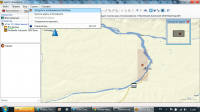
6. Нажать "Далее", программа проверит навигатор на наличие оплаченной услуги BirdsEye. Опять "Далее", на карте появится оранжевый участок, который можно перемещать и изменять местоположение с помощью кнопок
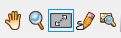
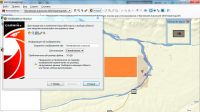
7. Надо выбрать участок, который будет размером менее ~330 Мб, т.к. больше программа не дает скачать.
8. Определить название для участка латинскими буквами, например Yakutsk, в поле Сохранить изображение как.
9. Выбрать необходимую детализацию. Для большей части Якутии, где спутниковые снимки представлены не в HiRez качестве, лучше
выбрать "Стандартное". Этого вполне хватает для полевых условий.
10. Нажать "Загрузить". Появится диалог, предлагающий закачать в прибор карту по окончании ее загрузки, поставьте галочку для этого. Выбрать следующий участок, повторяя процедуру с 5 пункта инструкции.
